Mục lục

MP4 là định dạng video thường được sử dụng tương thích với nhiều thiết bị, bao gồm cả iOS và Android. Tuy nhiên, đôi khi bạn có thể gặp phải một số sự cố khi cố gắng phát video MP4 trên iPhone.
Trả lời nhanhBạn có thể phát mp4 trên iPhone bằng cách thêm nó vào thư viện iTunes trên PC, đồng bộ hóa nó với iPhone của bạn và mở video bằng ứng dụng Video sau đó. Bạn cũng có thể sử dụng ứng dụng của bên thứ ba như VLC hoặc mở tệp từ email của mình.
Xem thêm: Máy tính xách tay Dell kéo dài bao lâu?Chúng tôi đã tập hợp một hướng dẫn mở rộng về lý do bạn không thể phát tệp mp4 trên thiết bị iOS của mình và các cách khắc phục khả thi cho vấn đề này.
Mục lục- Tại sao tôi không thể phát Mp4 trên iPhone?
- Phát MP4 trên iPhone.
- Phương pháp #1: Lưu Tệp vào Bộ nhớ iCloud hoặc iPhone của Bạn
- Phương pháp #2: Sử dụng Trình phát Đa phương tiện của Bên Thứ ba
- Phương pháp #3: Mở Tệp Từ Email
- Bước #1: Mở Ứng dụng Email
- Bước #2: Truy cập Email có Tệp đính kèm Mp4
- Bước #3: Mở Tệp
- Tóm tắt
- Các câu hỏi thường gặp
Tại sao tôi không thể phát Mp4 trên iPhone?
Có nhiều nguyên nhân dẫn đến mp4 không được chơi trên thiết bị iPhone của bạn. Một số lỗi được liệt kê bên dưới:
- Trình phát đa phương tiện hiện tại không hỗ trợ codec của tệp video của bạn.
- Sai tiện ích mở rộng của tệp mp4.
- Tệp MP4 của bạn không được nén đúng cách .
Phát MP4 trêniPhone.
Khắc phục sự cố này không phức tạp như vẻ ngoài của nó và hướng dẫn từng bước của chúng tôi sẽ cung cấp cho bạn sự hỗ trợ cần thiết và giải quyết vấn đề này một cách nhanh chóng.
Vì vậy, đây là các giải pháp ba phương pháp để phát mp4 trên iPhone.
Phương pháp #1: Lưu tệp vào iCloud hoặc Bộ nhớ iPhone của bạn
iCloud là dịch vụ đám mây do Apple cung cấp cho phép người dùng truy cập các tệp phương tiện trên các thiết bị iOS khác nhau. Bạn có thể phát bất kỳ tệp mp4 nào trên iPhone của mình sau khi tải tệp đó lên iCloud Drive . Để thực hiện việc này:
- Trước tiên, hãy đăng nhập vào iCloud bằng thông tin đăng nhập Apple của bạn.
- Tiếp theo, hãy nhấn vào iCloud Drive trên trang của bạn.
- Tìm nút “Tải lên” ở thanh trên cùng và nhấn vào nút đó để tải tệp mp4 của bạn lên iCloud.
- Tệp video sẽ tự động đồng bộ hóa với Thiết bị iPhone sau khi quá trình tải lên hoàn tất.
- Bây giờ, hãy điều hướng đến Tệp > iCloud Drive, và nhấn vào tệp mp4 để phát.
Bạn cũng có thể sử dụng Google Drive, One Drive, Dropbox và đám mây khác dịch vụ để tải tệp M4 lên.
Phương pháp #2: Sử dụng Trình phát đa phương tiện của bên thứ ba
Đôi khi các tệp mp4 không phát trên thiết bị iOS của bạn vì trình phát đa phương tiện của bạn không hỗ trợ họ. Bạn có thể sử dụng trình phát phương tiện của bên thứ ba như VLC để giải quyết vấn đề này. Thực hiện theo các bước sau:
Xem thêm: Cách ẩn AirPods tại nơi làm việc- Trước tiên, hãy truy cập App Store trên nhà của bạnscreen .
- Tải xuống VLC cho iOS và đợi quá trình tải xuống hoàn tất.
- Tiếp theo, thêm tệp mp4 mà bạn muốn phát thư viện VLC bằng cách làm theo hướng dẫn được cung cấp ở phần đầu khi bạn khởi chạy ứng dụng VLC lần đầu tiên .
- Sau khi tệp được thêm vào, mở VLC trên thiết bị của bạn .
- Bây giờ, đi tới tất cả ứng dụng và nhấn vào tệp video bạn muốn phát.
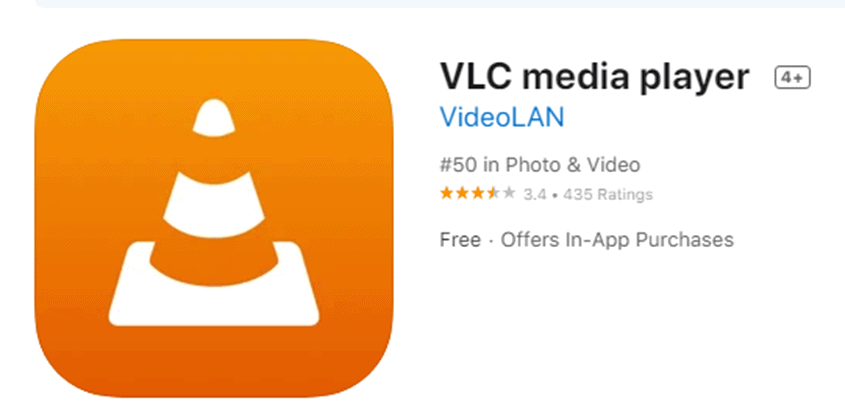
Phương pháp #3: Mở tệp từ email
Một cách khác bạn có thể làm để mở tệp mp4 trên iPhone là tải xuống tệp qua email của mình. Để thực hiện việc này, hãy thực hiện các bước đơn giản sau.
Bước #1: Mở Ứng dụng Email
Nếu bạn là người dùng Apple Mail , hãy tìm biểu tượng màu xanh lam có màu trắng phong bì trên màn hình chủ của bạn. Nhấn vào nó để mở nó. Tuy nhiên, nếu bạn sử dụng Yahoo, Gmail hoặc bất kỳ ứng dụng nào khác, hãy mở ứng dụng cụ thể trên thiết bị của bạn.
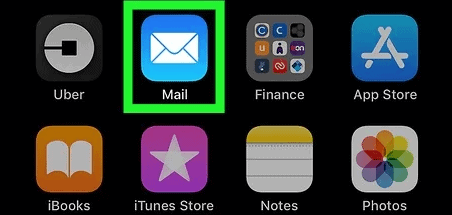
Bước #2: Truy cập Email có tệp đính kèm Mp4
Trên phần hộp thư đến email của bạn, cuộn xuống, tìm email chứa mp4 và nhấn để mở. Biểu tượng kẹp giấy hiển thị tệp đính kèm trên hầu hết các ứng dụng, vì vậy hãy tìm tệp đó ở đó. Đôi khi những tệp này được gửi qua liên kết thay vì tệp đính kèm. Vì vậy, hãy mở liên kết và tải tệp xuống .
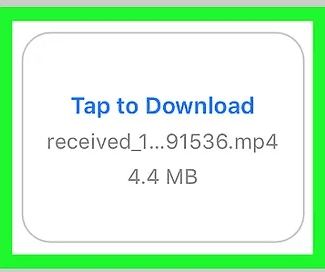
Bước #3: Mở Tệp
Sau khi tải xuống video thành công, hãy nhấn vào tệp đó và tệp đó sẽ sẽ mở trong trình phát đa phương tiện chuẩn của thiết bị iOS của bạn .Bạn có thể phải đợi lâu hơn một chút nếu tệp lớn.
Tóm tắt
Trong hướng dẫn khắc phục sự cố từng bước này về cách phát mp4 trên iPhone, chúng tôi đã khám phá các lý do khác nhau tại sao bạn không thể phát mp4 trên thiết bị iOS của mình. Ngoài ra, chúng tôi đã xem xét ba phương pháp đơn giản để khắc phục sự cố này.
Chúng tôi hy vọng rằng một trong những phương pháp được đề cập ở trên đã hiệu quả với bạn và giờ đây bạn có thể phát thành công tệp video mp4 trên iPhone của mình . Tiếp tục sử dụng các phương pháp này và thưởng thức các video yêu thích của bạn mà không gặp bất kỳ sự cố nào.
Câu hỏi thường gặp
Tệp mp4 lưu ở đâu trên iPhone?Khi bạn tải xuống một tệp video trên iPhone, tệp đó sẽ không chuyển thẳng vào cuộn camera. Thay vào đó, thiết bị của bạn sẽ lưu tệp ở nơi khác. Cách tốt nhất để tìm tệp mp4 là sử dụng tìm kiếm Spotlight. Đối với điều này, hãy vuốt xuống từ giữa Màn hình chính bằng một ngón tay và nhập tên tệp đã tải xuống vào thanh tìm kiếm. Sau khi bạn nhìn thấy tệp, hãy nhấn để mở tệp.
